一个电子设计包含四个部分:
1.原理图库的设计
2.原理图的设计
3.PCB封装库的设计
4.PCB布局和PCB布线的设计

电子设计工程包含的部分:

Free documents:
- 在我们保存AD工程的文件夹中,如果打开的是prjpcb后缀的工程文件,那么原理图、PCB库等电子工程包含的四个部分都会一起打开,但是如果单独打开一个PCB文件,那么它就是Free documents,你对它的操作不能导入到它所属的工程文件中。

原理图:
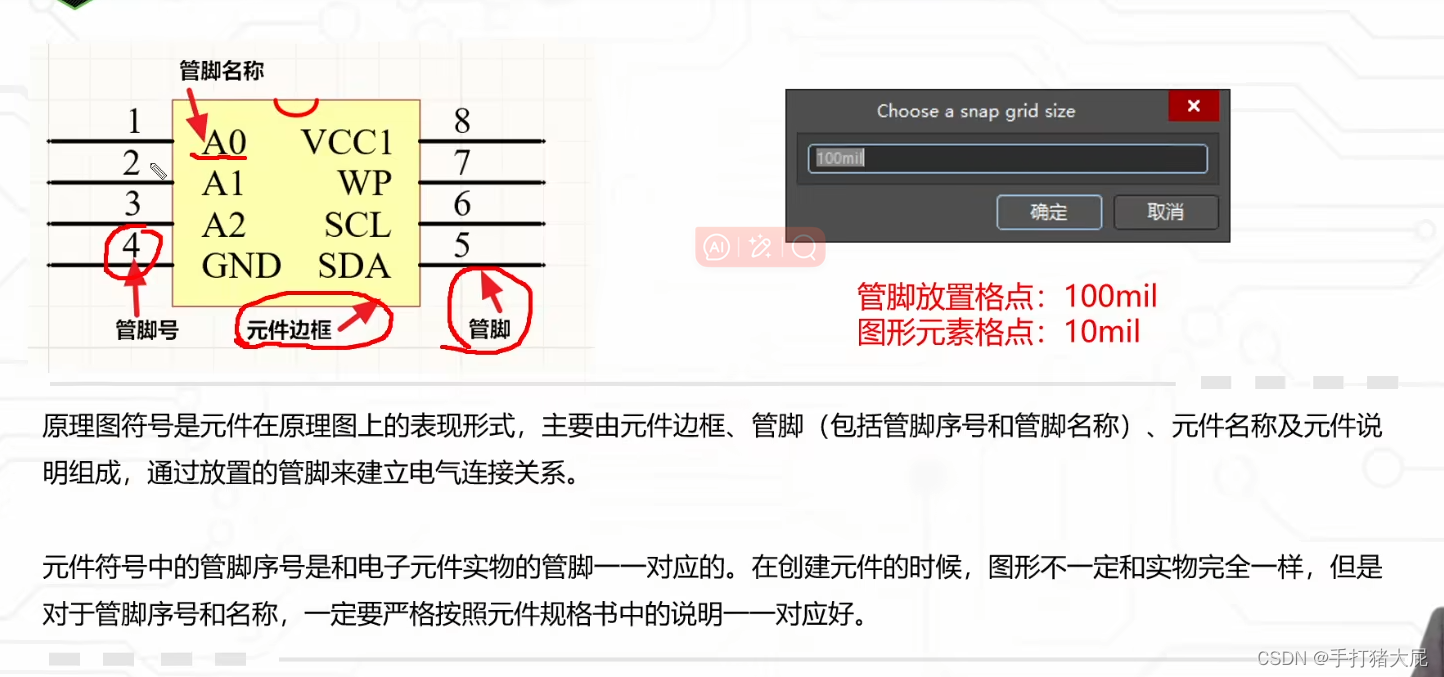
快捷键:
设置捕捉栅格:V+G+S
绘制元器件原理图:
- 元器件原理图,也称为原理图(Schematic Diagram),是表示电路板上各元器件之间连接关系原理的图表。它是一种用于描述电路结构和连接关系的图形化表示方法,通过使用标准的符号和线条来表示电子元器件和它们之间的连接,使得设计师能够清晰地了解电路的工作原理和组成结构。
首先:
- 点击右下角的Panels选项,会出现篮框中的列表,再点击SCH library:
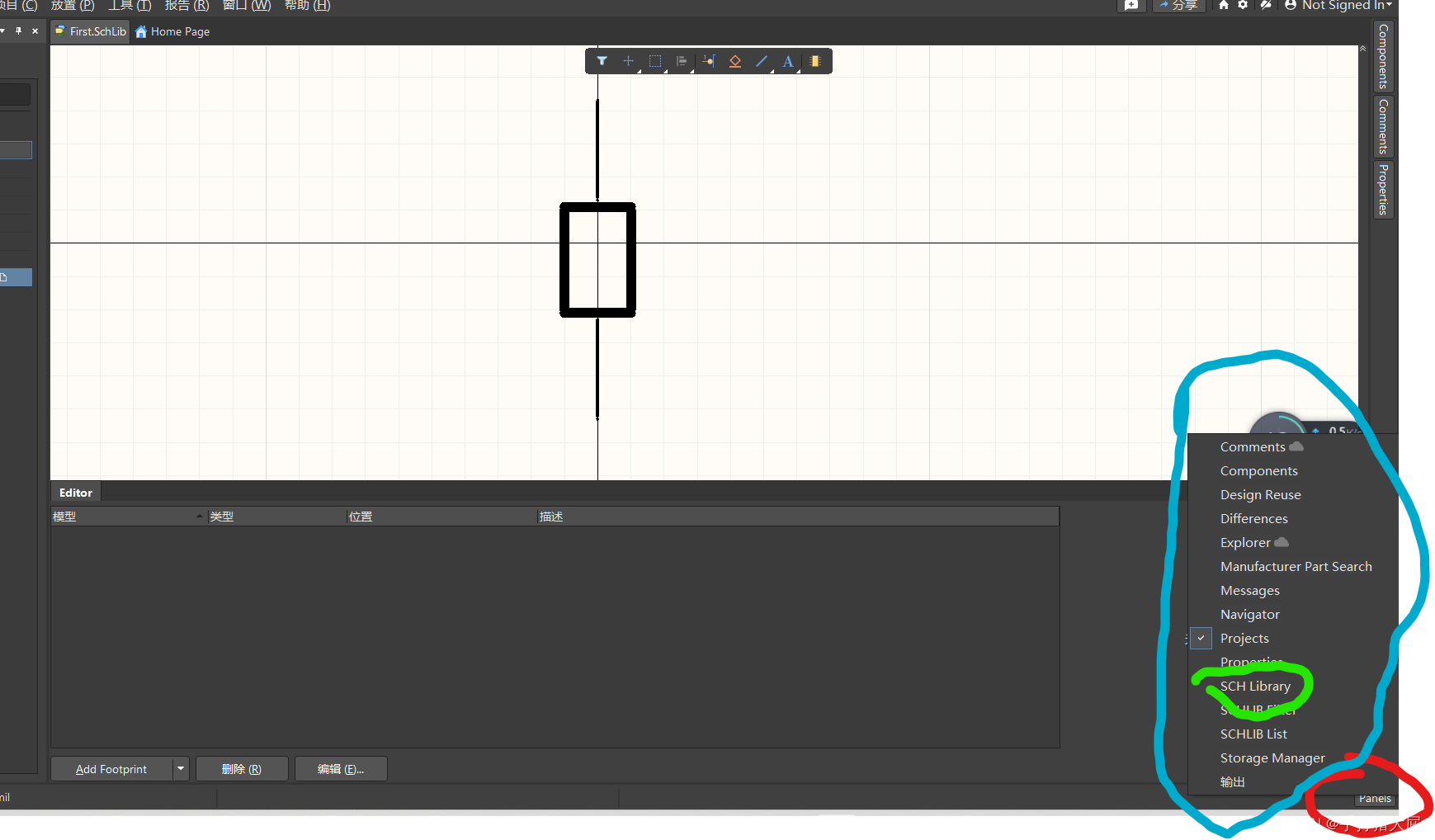
- 之后就会出现下图中的绿框,点击下方的添加就可以创建元器件的原理图:
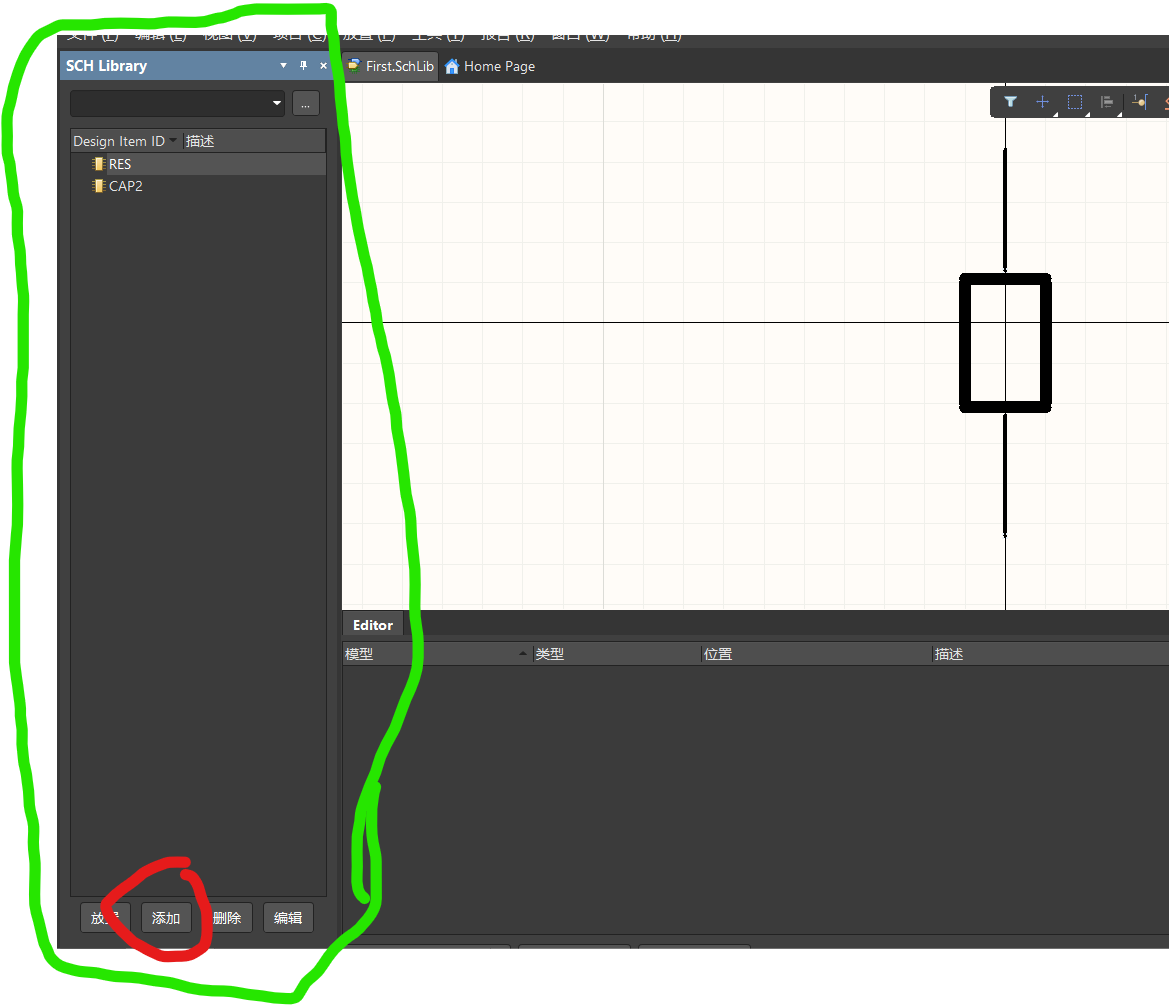
1.设置画线的特征:
画线时按TAB可以在右边打开一个设置画线特征的菜单:
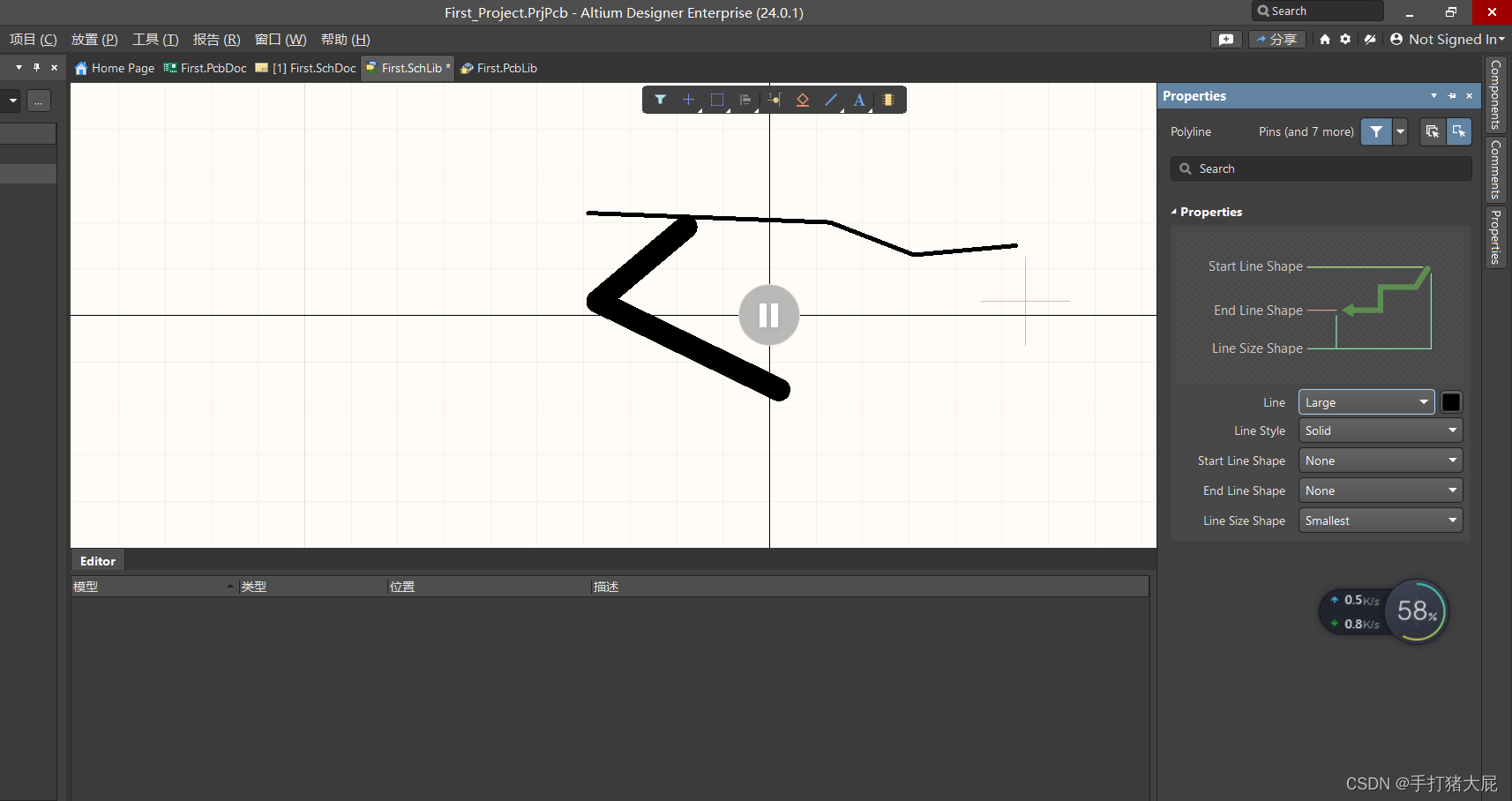
2.Shift复制画线:
1.按住Shift并鼠标选中某个画线可以对当前画的线进行复制:
复制体和原体可以框选进行操作

2.复制体和原体可以通过框选进行同步操作:
就是用鼠标画一个框圈住要操作的对象:
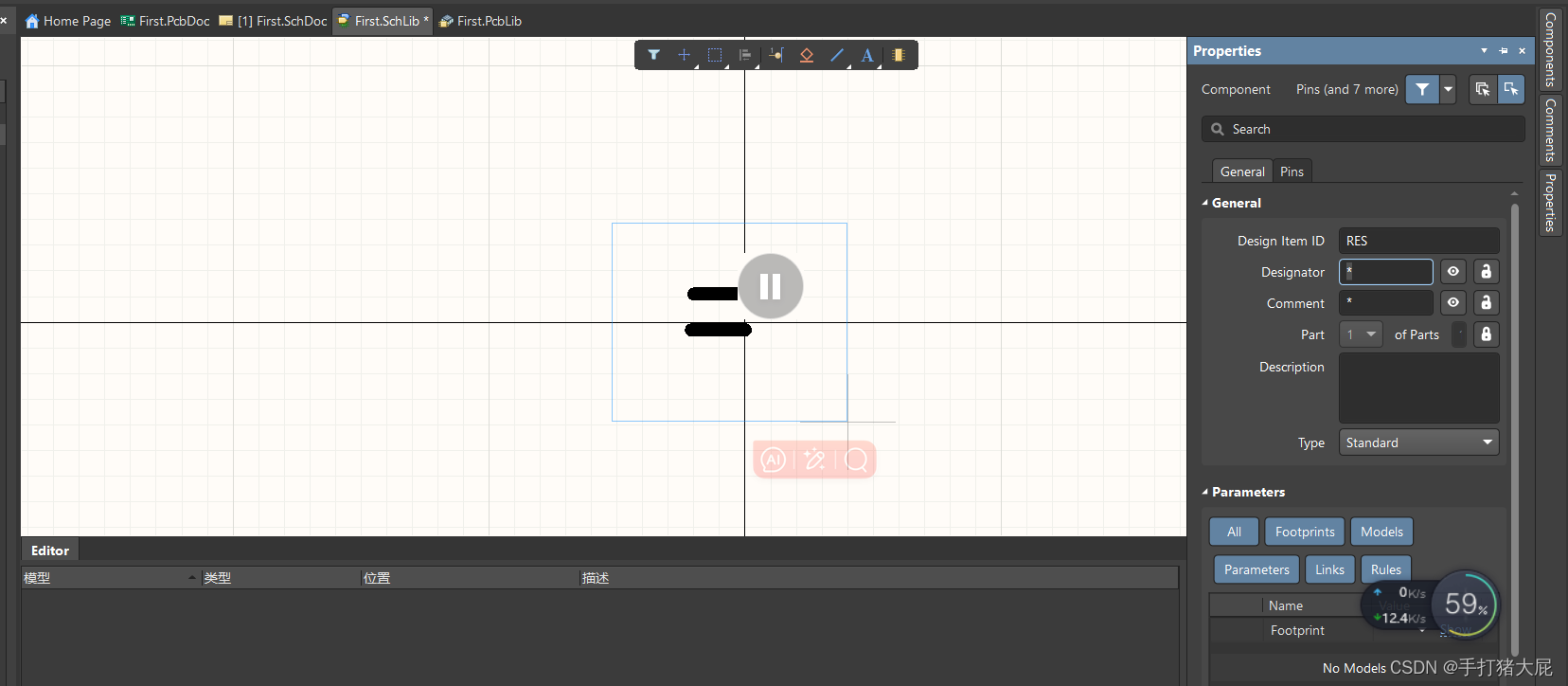
3.绘制管脚:
1.点击这个,就可以绘制管脚:
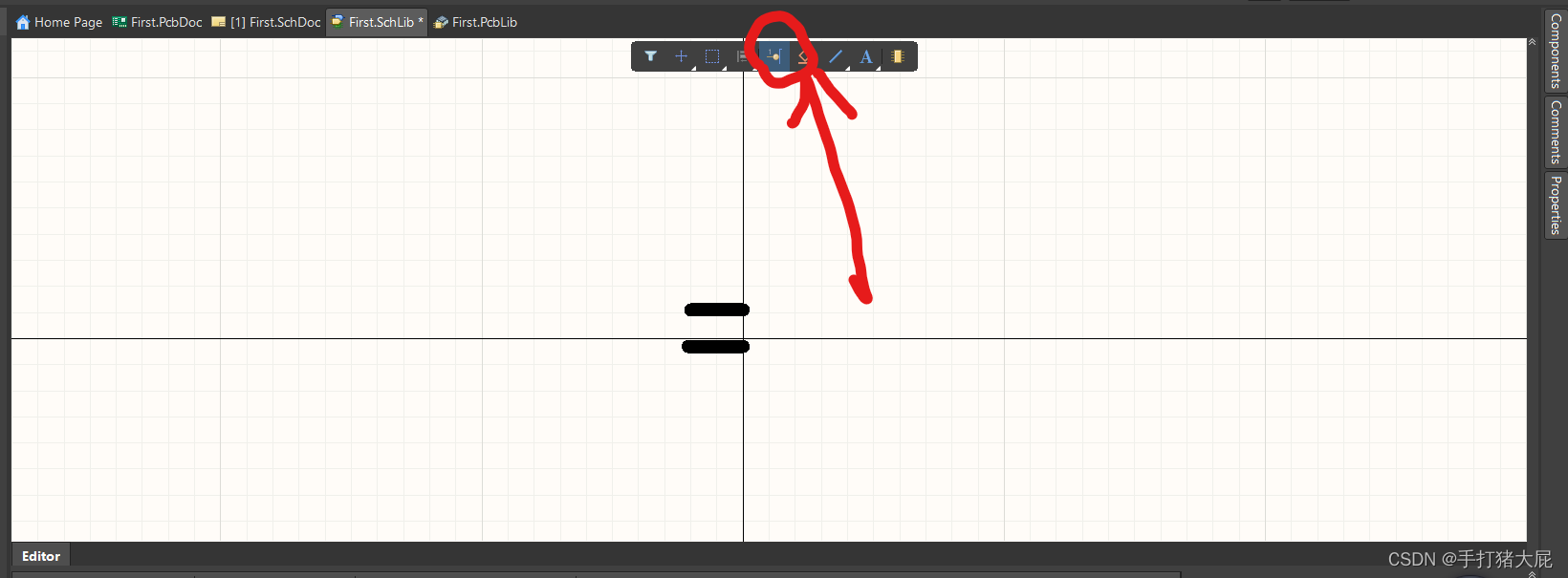
- 绘制前切换成100mil的格点。这是为了保证管脚线的连接点在横竖的格点上,否则容易在导入到原理图时导致走线连接不了。
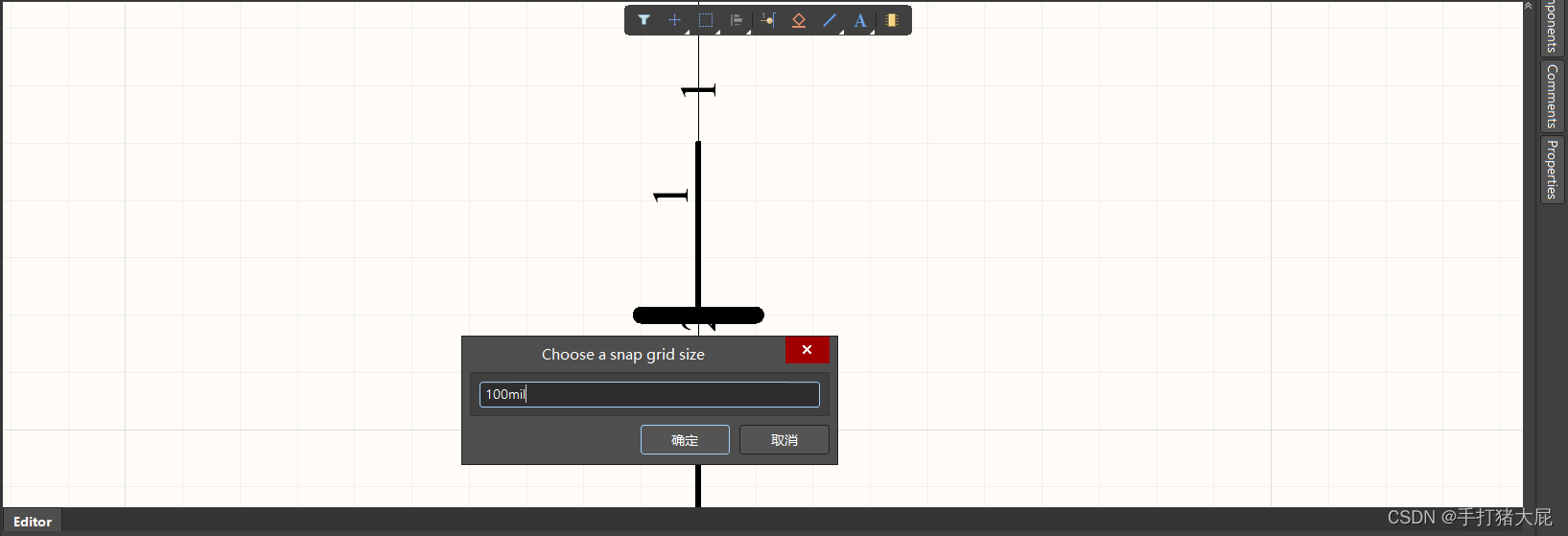
2.按空格可以切换管脚线的方向:
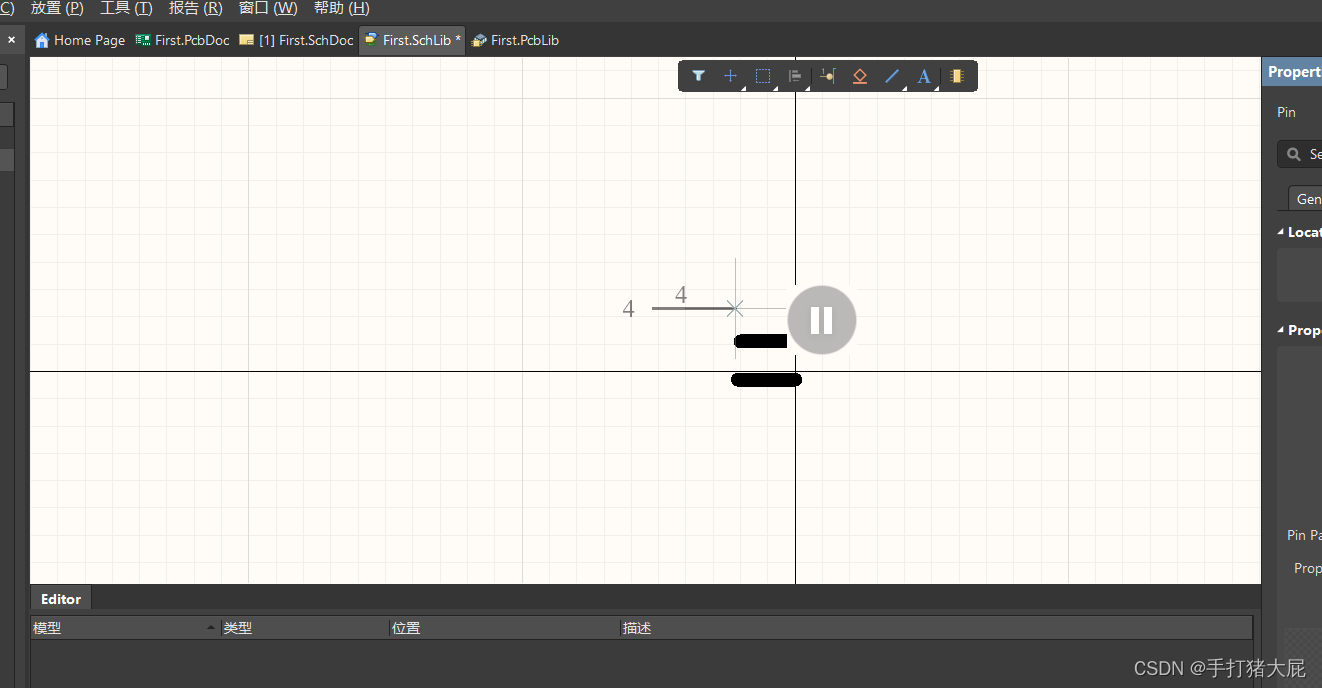
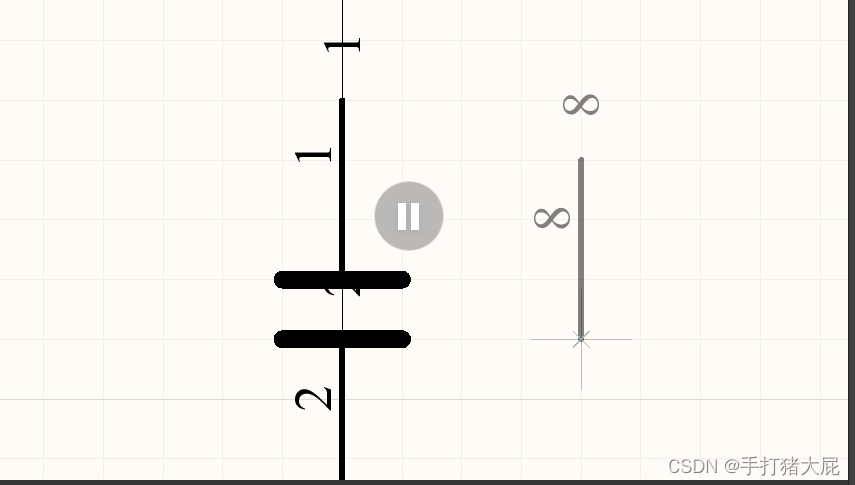
4.添加封装名称:
点击红圈的选项,就会出现蓝框中的界面,绿圈处可以添加封装名称。
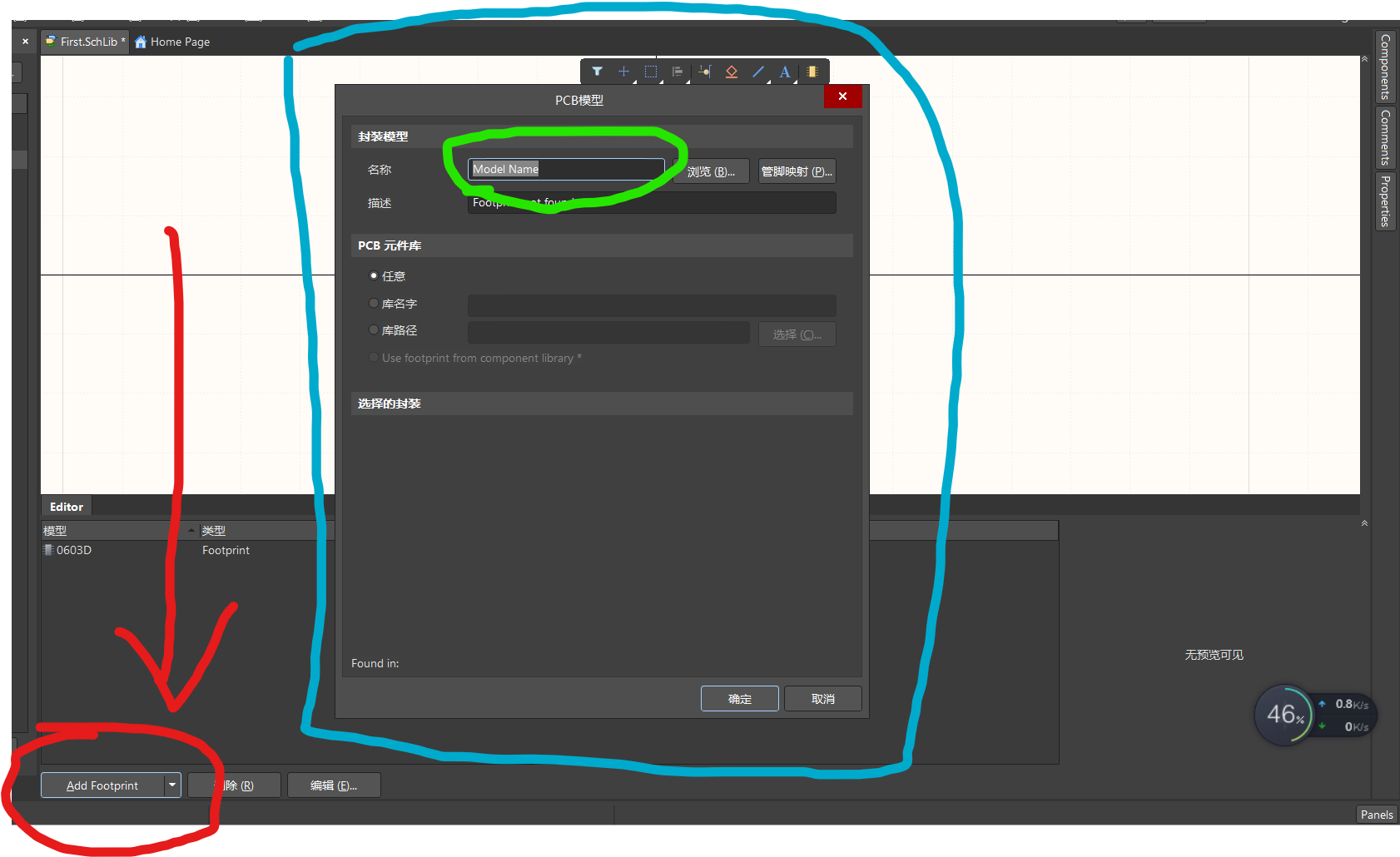
##5. 创建多部件原理图库:
- 选中元件文件,点击菜单栏的工具,找到新部件并点击就会在这个元件文件下出现多个part,partA是我们最开始创建的元件:
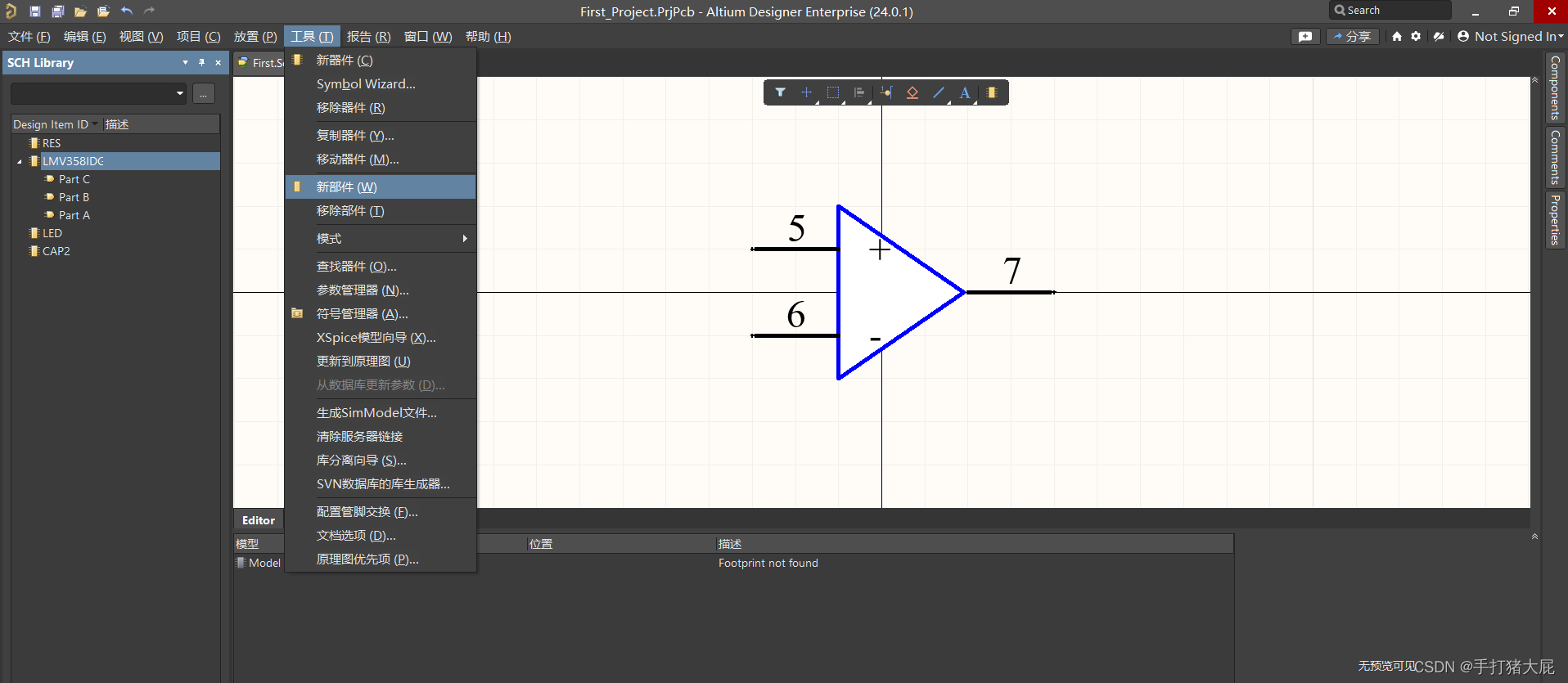






















 5544
5544

 被折叠的 条评论
为什么被折叠?
被折叠的 条评论
为什么被折叠?










